ഉള്ളടക്ക പട്ടിക
നിങ്ങളുടെ പ്രോജക്റ്റിൽ ഒരു പ്രത്യേക എന്റിറ്റി നിങ്ങളുടെ കാഴ്ചക്കാർ കാണണമെന്ന് നിങ്ങൾ ആഗ്രഹിക്കുന്നു, നിങ്ങൾ അത് എങ്ങനെ ചെയ്യും? നിങ്ങൾ സൂം ഇൻ ചെയ്യുക! ക്ലിപ്പിൽ ക്ലിക്കുചെയ്ത് , നിങ്ങളുടെ ആങ്കർ പോയിന്റ് സജ്ജീകരിക്കുക തുടർന്ന് നിങ്ങളുടെ ഇഫക്റ്റ് കൺട്രോൾ പാനലിലേക്ക് നാവിഗേറ്റ് ചെയ്യുക, കൂടാതെ നിങ്ങളുടെ ഇൻ ആൻഡ് ഔട്ട് പോയിന്റ് സജ്ജമാക്കുന്നതിന് സ്കെയിൽ കീഫ്രെയിം ചെയ്യുക.
ഞാൻ ഡേവ് ആണ്. കഴിഞ്ഞ 10 വർഷമായി ഞാൻ Adobe Premiere Pro എഡിറ്റ് ചെയ്യുകയും ഉപയോഗിക്കുകയും ചെയ്യുന്നു. അറിയപ്പെടുന്ന ബ്രാൻഡുകൾക്കും ഉള്ളടക്ക സ്രഷ്ടാക്കൾക്കുമായി ഞാൻ 200-ലധികം പ്രോജക്റ്റുകൾ എഡിറ്റ് ചെയ്തിട്ടുണ്ട്. പ്രീമിയർ പ്രോയുടെ അകവും പുറവും എനിക്കറിയാം.
നിങ്ങളുടെ ഫ്രെയിം കോമ്പോസിഷനിലെ ഏത് പോയിന്റിലേക്കും തടസ്സമില്ലാത്തതും സുഗമവുമായ രീതിയിൽ എങ്ങനെ സൂം ഇൻ ചെയ്യാമെന്ന് ഞാൻ നിങ്ങളെ കാണിക്കാൻ പോകുന്നു. തുടർന്ന് നിങ്ങളുടെ പ്രോജക്റ്റ് വേഗത്തിലാക്കാനും പതിവായി ചോദിക്കുന്ന ചില ചോദ്യങ്ങൾ ഉൾക്കൊള്ളാനും പ്രോ ടിപ്പുകൾ നൽകുക. നിങ്ങൾ തയ്യാറാണോ?
നിങ്ങളുടെ ഫ്രെയിമിലെ ഏത് പോയിന്റിലേക്കും സൂം ഇൻ ചെയ്യുന്നത് എങ്ങനെ
നിങ്ങളുടെ പ്രോജക്റ്റും സീക്വൻസും തുറന്നിട്ടുണ്ടെന്ന് ഉറപ്പുവരുത്തുക, നമുക്ക് വിശദാംശങ്ങളിലേക്ക് കടക്കാം.
നിങ്ങൾ ആദ്യം തന്നെ സൂം ഇഫക്റ്റ് പ്രയോഗിക്കാൻ ആഗ്രഹിക്കുന്ന ക്ലിപ്പിൽ ക്ലിക്കുചെയ്ത് നിങ്ങളുടെ ആങ്കർ പോയിന്റുകൾ സജ്ജമാക്കുക.
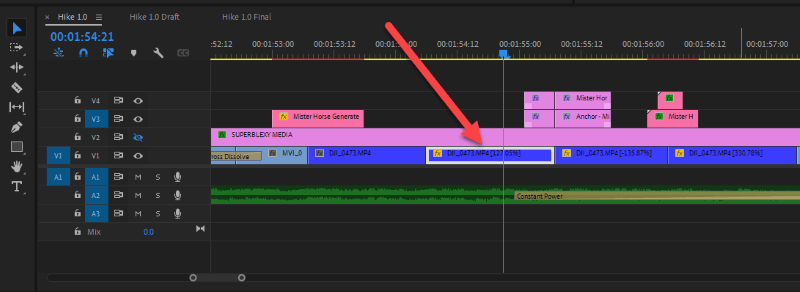
ഘട്ടം 1: ആങ്കർ പോയിന്റ് സജ്ജീകരിക്കുന്നു
ഇത് വളരെ പ്രധാനമാണ്, നിങ്ങളുടെ സൂം-ഇൻ ഇഫക്റ്റ് നിങ്ങളുടെ ആങ്കർ പോയിന്റിലേക്ക് സൂം ചെയ്യും, അതിനാൽ നിങ്ങൾ എവിടെ ആങ്കർ പോയിന്റ് സജ്ജീകരിച്ചാലും അവിടെയാണ് പ്രീമിയർ പ്രോ സൂം ഇൻ ചെയ്യാൻ പോകുന്നത്. അതിനാൽ അത് ശരിയാക്കുക.
ഉദാഹരണത്തിന്, ചുവടെയുള്ള ഫ്രെയിം, വലതുവശത്തുള്ള ആളെ സൂം ഇൻ ചെയ്യാൻ ഞാൻ ആഗ്രഹിക്കുന്നു, അതിനാൽ ഞാൻ എന്റെ ആങ്കർ പോയിന്റ് വലതുവശത്തേക്ക്, അവന്റെ ശരീരത്തിൽ സജ്ജീകരിക്കുന്നു. ഇത് ചെയ്യുന്നതിന്, നിങ്ങൾക്ക് ഇഫക്റ്റ് കൺട്രോൾ പാനലിൽ പോയി ക്ലിക്ക് ചെയ്യാം Motion fx എന്നതിന് കീഴിലുള്ള Anchor Point .
നിങ്ങളുടെ Program പാനലിൽ ആങ്കർ പോയിന്റും ട്രാൻസ്ഫോർമേഷൻ ഓപ്ഷനും ദൃശ്യമാകും. നിങ്ങൾ തിരഞ്ഞെടുത്ത സ്ഥലത്തേക്ക് ആങ്കർ പോയിന്റ് ക്ലിക്ക് ചെയ്ത് വലിച്ചിടുക. ഈ സാഹചര്യത്തിൽ, വലതുവശത്തുള്ള ആൾ!
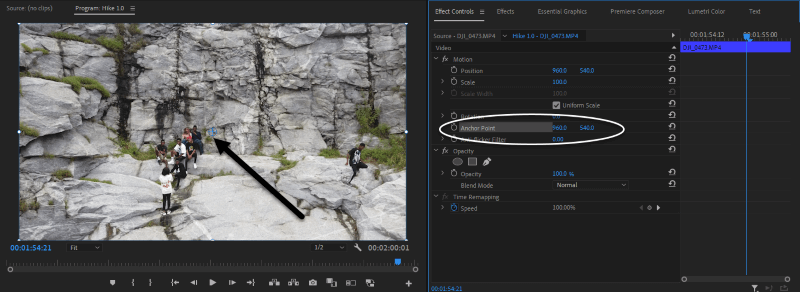
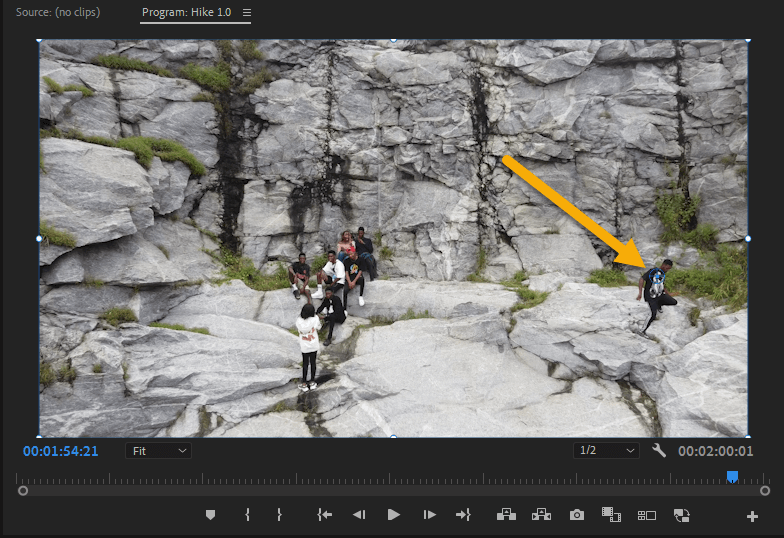
ഇപ്പോൾ ഞങ്ങൾ ജോലിയുടെ ആദ്യഭാഗം പൂർത്തിയാക്കി. അടുത്ത ഘട്ടം ഞങ്ങളുടെ കീഫ്രെയിം തുടക്കത്തിലും അവസാനത്തിലും സജ്ജീകരിക്കുക എന്നതാണ്, അവിടെ ഞങ്ങളുടെ സൂം ഇഫക്റ്റ് ആരംഭിക്കുകയും അവസാനിക്കുകയും ചെയ്യുന്നു. സൂം ഇഫക്റ്റ് നേടുന്നതിന് Motion fx-ന് താഴെയുള്ള സ്കെയിൽ ഉപയോഗിച്ച് ഞങ്ങൾ കളിക്കാൻ പോകുന്നു.
ഘട്ടം 2: സൂം ഇഫക്റ്റിന്റെ ആരംഭം സജ്ജീകരിക്കുന്നു
നിങ്ങളുടെ ടൈംലൈനിൽ , സൂം ഇഫക്റ്റ് ആരംഭിക്കാൻ നിങ്ങൾ ആഗ്രഹിക്കുന്ന തുടക്കത്തിലേക്ക് നീങ്ങുക, തുടർന്ന് സ്കെയിൽ fx-ൽ ടോഗിൾ ചെയ്യുക. ഇത് ആദ്യത്തെ കീഫ്രെയിം സൃഷ്ടിച്ചതായി നിങ്ങൾ കാണും.
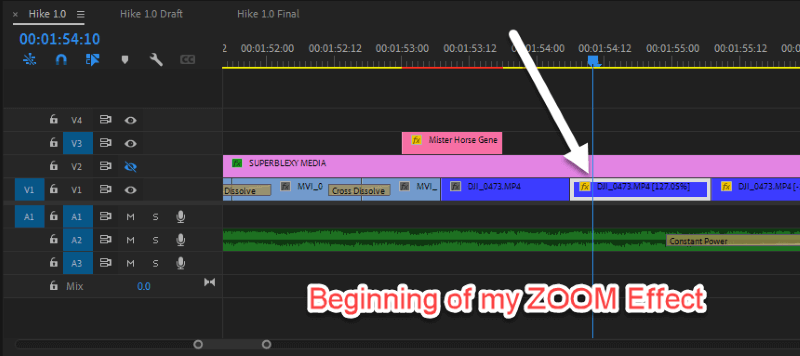
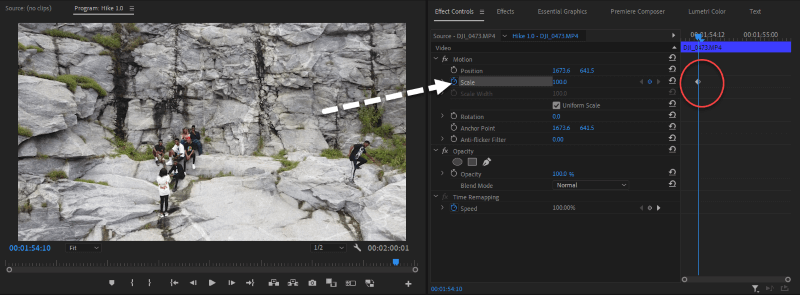
ഘട്ടം 3: സൂം ഇഫക്റ്റിന്റെ അവസാന പോയിന്റ് സജ്ജീകരിക്കുന്നു
ഞങ്ങളുടെ ആദ്യ കീഫ്രെയിം ഞങ്ങൾ വിജയകരമായി സൃഷ്ടിച്ചു. ആരംഭ സ്ഥാനം. ഇപ്പോൾ അവസാന പോയിന്റ്. ആരംഭ പോയിന്റിനായി ഞങ്ങൾ ചെയ്തതുപോലെ, ഞങ്ങളുടെ ടൈംലൈനിൽ, സൂം ഇഫക്റ്റ് അവസാനിപ്പിക്കാൻ ആഗ്രഹിക്കുന്ന അവസാന പോയിന്റ് ഞങ്ങൾ നീക്കാൻ പോകുന്നു.
അവസാന പോയിന്റിലേക്ക് നീങ്ങിയ ശേഷം, അടുത്തത് ആവശ്യമുള്ളത് സ്കെയിൽ അപ്പ് ചെയ്യുക എന്നതാണ്. . ഈ സാഹചര്യത്തിൽ, ഞാൻ 200% വരെ സ്കെയിൽ ചെയ്യാൻ പോകുന്നു. രണ്ടാമത്തെ കീഫ്രെയിം സൃഷ്ടിച്ചതായി നിങ്ങൾ ശ്രദ്ധിക്കും. അവിടെ നിങ്ങൾ പോകൂ! ആതു പോലെ എളുപ്പം. പ്ലേബാക്ക് ചെയ്ത് നിങ്ങൾ ഇപ്പോൾ ചെയ്ത മാജിക് കാണുക.
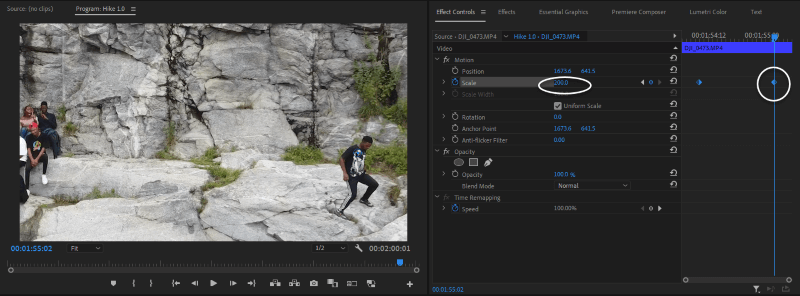
സൂം ഇൻ ചെയ്യുന്നതിനുള്ള പ്രോ ടിപ്പുകൾ
ഈ പ്രോ നുറുങ്ങുകൾ നിങ്ങളുടെ എഡിറ്റിംഗ് ഗെയിമിനെ മാറ്റും. ശ്രമിക്കുക, അത് പ്രയോജനപ്പെടുത്തുക.
1. തടസ്സമില്ലാത്തത് നേടുക,മിനുസമാർന്നതും വെണ്ണ നിറഞ്ഞതുമായ സൂം ഇഫക്റ്റ്
നിങ്ങളുടെ സൂം ആനിമേഷൻ പ്ലേബാക്ക് ചെയ്യുകയാണെങ്കിൽ, അത് ഒരു ക്യാമറ സൂം പോലെയാണെന്ന് നിങ്ങൾ ശ്രദ്ധിക്കും. ഇത് മിനുസമാർന്നതും വെണ്ണ നിറഞ്ഞതുമാക്കി മാറ്റുന്നതിലൂടെ നമുക്ക് കൂടുതൽ ചലനാത്മകമാകാം. നിങ്ങൾക്ക് അത് എങ്ങനെ ചെയ്യാൻ കഴിയും? ഇത് എബിസി പോലെ ലളിതമാണ്.
ആദ്യത്തെ കീഫ്രെയിമിൽ വലത്-ക്ലിക്കുചെയ്യുക, നിരവധി ഓപ്ഷനുകൾ ഉണ്ട്, എന്നാൽ എന്റെ ആരംഭ പോയിന്റിനായി ഞാൻ ഈസ് ഇൻ തിരഞ്ഞെടുക്കുന്നു. നിങ്ങൾക്ക് വിവിധ ഓപ്ഷനുകൾ ഉപയോഗിച്ച് കളിക്കാനും നിങ്ങൾക്ക് ഇഷ്ടമുള്ളത് കാണാനും കഴിയും. നിങ്ങൾ കീഫ്രെയിമിൽ വലത്-ക്ലിക്ക് ചെയ്യുന്നുവെന്ന് ഉറപ്പാക്കുക, ഇല്ലെങ്കിൽ നിങ്ങൾക്ക് ആ ഓപ്ഷനുകൾ ലഭിക്കില്ല.
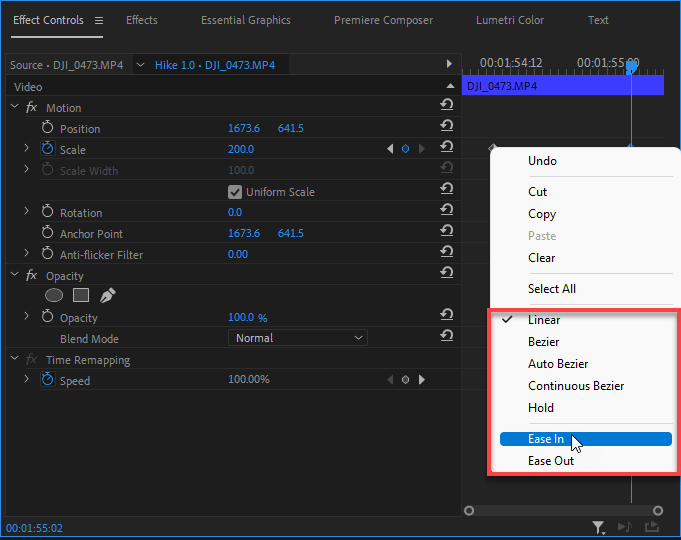
എൻഡ് പോയിന്റിനായി, നിങ്ങൾക്ക് Ease Out തുടർന്ന് പ്ലേബാക്ക് പരീക്ഷിക്കാം. ഇത് ഇഷ്ടമാണോ? തടസ്സമില്ലാത്തതും മിനുസമാർന്നതും വെണ്ണയും!
2. നിങ്ങളുടെ സൂം പ്രീസെറ്റ് സംരക്ഷിക്കുന്നു
പ്രോജക്റ്റിലോ മറ്റൊരു പ്രോജക്റ്റിലോ വീണ്ടും ഇത്തരത്തിലുള്ള ഇഫക്റ്റ് വീണ്ടും ഉപയോഗിക്കാൻ നിങ്ങൾ ആഗ്രഹിക്കുന്നുവെങ്കിൽ, നിങ്ങൾക്ക് സമ്മർദ്ദത്തിൽ നിന്ന് സ്വയം രക്ഷിക്കാനാകും ഇതെല്ലാം വീണ്ടും വീണ്ടും ചെയ്യുന്നതിന്റെ. ഇത് ക്ഷീണവും ക്ഷീണവുമാകാം. പ്രീസെറ്റ് സംരക്ഷിക്കുന്നത് തലവേദനയിൽ നിന്ന് നിങ്ങളെ രക്ഷിക്കും.
നിങ്ങളുടെ സൂം പ്രീസെറ്റ് സംരക്ഷിക്കാൻ, മോഷൻ fx -ൽ വലത്-ക്ലിക്കുചെയ്ത് പ്രീസെറ്റ് സംരക്ഷിക്കുക ക്ലിക്കുചെയ്യുക.
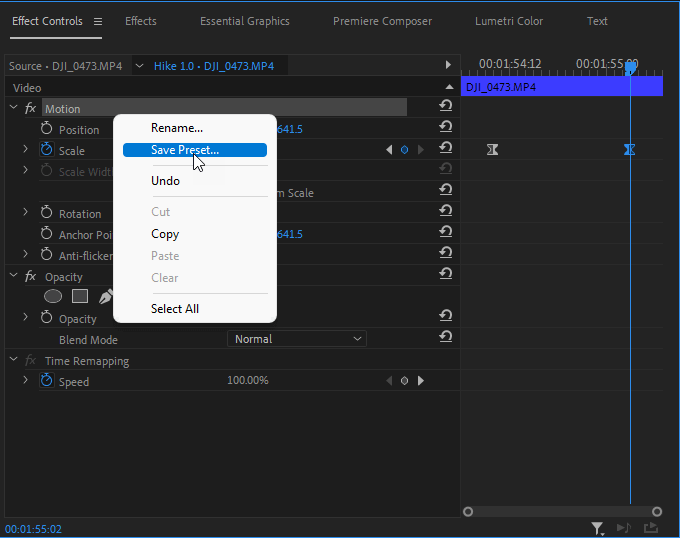
നിങ്ങൾക്ക് ഇഷ്ടമുള്ള ഏതെങ്കിലും പേര് ഉപയോഗിക്കുക “ഡേവിഡ് സൂംമ്മ്മ്മ്മ്മ്മ്മ്” തുടർന്ന് ശരി ക്ലിക്ക് ചെയ്യുക! ഞങ്ങൾ പ്രീസെറ്റ് സംരക്ഷിക്കുന്നത് പൂർത്തിയാക്കി. ഇനി നമുക്ക് ഇത് മറ്റ് ക്ലിപ്പുകളിൽ പ്രയോഗിക്കാം.
3. നിങ്ങളുടെ സൂം പ്രീസെറ്റ് പ്രയോഗിക്കുന്നു
ഇഫക്റ്റുകൾ പാനലിലേക്ക് പോയി, പ്രീസെറ്റ് കണ്ടെത്തി, പുതിയതിൽ ക്ലിക്ക് ചെയ്ത് ഡ്രാഗ് ചെയ്യുക ക്ലിപ്പ്. അത്രയേയുള്ളൂ.
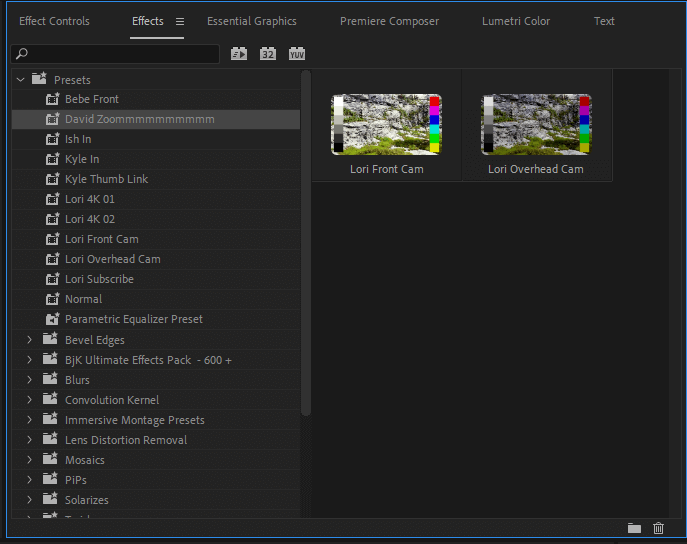
നിങ്ങളുടെ കീഫ്രെയിം വലിച്ചിടുന്നതിലൂടെ നിങ്ങളുടെ ആരംഭ പോയിന്റും അവസാന പോയിന്റും മാറ്റാൻ കഴിയുമെന്നത് ശ്രദ്ധിക്കുക.ഇഫക്റ്റ് കൺട്രോൾ പാനലിലെ തിരഞ്ഞെടുത്ത സ്ഥാനം.
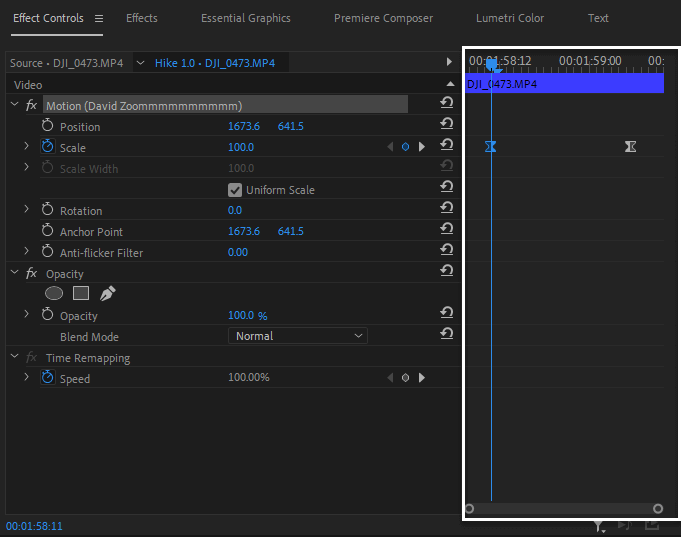
കൂടാതെ, നിങ്ങൾ മാറ്റാൻ ആഗ്രഹിക്കുന്ന കീഫ്രെയിമിലേക്ക് നാവിഗേറ്റ് ചെയ്ത് പാരാമീറ്റർ മാറ്റുന്നതിലൂടെ നിങ്ങളുടെ സ്കെയിൽ പാരാമീറ്ററുകൾ മാറ്റാനാകും.
നിങ്ങൾക്ക് കീഫ്രെയിം ഇഫക്റ്റ് വേണമെങ്കിൽ മാറ്റാം, അത് ബെസിയറോ, ഈസ് ഇൻ, അല്ലെങ്കിൽ ഈസ് ഔട്ട് ആകട്ടെ.
പതിവുചോദ്യങ്ങൾ
ചില ആളുകൾ ഒന്നിൽ നഷ്ടപ്പെട്ടതായി ഞാൻ കണ്ടെത്തി. വഴിയോ മറ്റോ. നിങ്ങൾക്ക് വളരെ ഉപകാരപ്രദമായേക്കാവുന്ന ചില പതിവുചോദ്യങ്ങൾ ഇതാ.
പ്രീമിയർ പ്രോയിൽ സൂം ഔട്ട് ഇഫക്റ്റ് എങ്ങനെ ഉണ്ടാക്കാം?
ഞങ്ങൾ സൂം-ഇന്നിനായി ചെയ്തതുപോലെ, ഇത് സമാന പ്രക്രിയയാണ്. ഒരേയൊരു വ്യത്യാസം, നിങ്ങളുടെ സൂം ഇഫക്റ്റിന്റെ തുടക്കത്തിൽ നിങ്ങൾ സ്കെയിൽ പാരാമീറ്റർ ഒരു ഉയർന്ന സംഖ്യയിലേക്ക് സജ്ജമാക്കും, ഉദാഹരണത്തിന്, 200%. അവസാന പോയിന്റിനായി നിങ്ങൾ ഒരു കുറഞ്ഞ പാരാമീറ്റർ സജ്ജമാക്കി - 100%. ഞങ്ങൾ അവിടെ പോകുന്നു, സൂം ഔട്ട്!
സൂം ഇൻ ചെയ്തതിന് ശേഷം എന്റെ ചിത്രം പിക്സലേറ്റായി കാണുന്നത് സാധാരണമാണോ?
ഇത് പൂർണ്ണമായും പ്രതീക്ഷിക്കുന്നു, നിങ്ങൾ കൂടുതൽ സൂം ഇൻ ചെയ്യുമ്പോൾ, നിങ്ങളുടെ ചിത്രം കൂടുതൽ പിക്സലേറ്റ് ആകും. നിങ്ങൾ അതിനെ ഉയർന്ന സംഖ്യയിലേക്ക് പൂർണ്ണമായി സ്കെയിൽ ചെയ്യുന്നില്ലെന്ന് ഉറപ്പാക്കുക. നിങ്ങളുടെ ഫൂട്ടേജ് 4K അല്ലെങ്കിൽ 8K അല്ലാത്ത പക്ഷം 200%-ൽ കൂടുതലുള്ള ഒന്നും ശുപാർശ ചെയ്യുന്നില്ല.
ഞാൻ സൂം പാരാമീറ്റർ മാറ്റുകയും അത് പൂർണ്ണമായും മറ്റൊരു കീഫ്രെയിം സൃഷ്ടിക്കുകയും ചെയ്യുമ്പോൾ എന്തുചെയ്യണം?
പ്രശ്നം, നിങ്ങൾ പാരാമീറ്റർ മാറ്റാൻ ആഗ്രഹിക്കുന്ന കീഫ്രെയിമിൽ യഥാർത്ഥത്തിൽ ഇല്ല എന്നതാണ്.
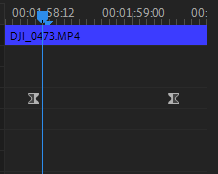
മുകളിലുള്ള ചിത്രത്തിൽ, നിങ്ങൾ ആരംഭ പോയിന്റ് കീഫ്രെയിമിൽ ആണെന്ന് നിങ്ങൾ കരുതിയേക്കാം, പക്ഷേ നിങ്ങൾ അങ്ങനെയല്ല. ഈ സാഹചര്യത്തിൽ നിങ്ങൾ സ്കെയിൽ പാരാമീറ്റർ മാറ്റാൻ ആഗ്രഹിക്കുന്നുവെങ്കിൽ, പ്രീമിയർ പ്രോപകരം നിങ്ങൾക്കായി ഒരു പുതിയ കീഫ്രെയിം സൃഷ്ടിക്കും. അതിനാൽ എന്തെങ്കിലും മാറ്റുന്നതിന് മുമ്പ് നിങ്ങൾ കീഫ്രെയിമിൽ ഉണ്ടെന്ന് ഉറപ്പാക്കുക.
നിങ്ങളുടെ കീഫ്രെയിമുകൾ നാവിഗേറ്റ് ചെയ്യുന്നതിനുള്ള ഒരു പ്രോ ടിപ്പ് സ്കെയിൽ fx കൂടാതെ നാവിഗേറ്റിംഗ് ഓപ്ഷനുകളും ഉപയോഗിക്കുന്നു.
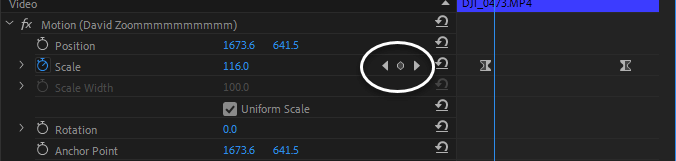
എന്താണ് എന്റെ ആങ്കർ പോയിന്റ് മാറ്റിയതിന് ശേഷം എനിക്ക് ഒരു കറുത്ത സ്ക്രീൻ ലഭിക്കുമ്പോൾ ചെയ്യേണ്ടത്?
നിങ്ങളുടെ ആങ്കർ പോയിന്റ് മാറ്റുന്നതിന് മുമ്പ്, നിങ്ങൾ കീഫ്രെയിമിന്റെ തുടക്കത്തിലാണെന്ന് ഉറപ്പാക്കുക. നിങ്ങളുടെ മാർക്കർ അവസാന പോയിന്റിലോ മധ്യത്തിലോ നിങ്ങളുടെ കീഫ്രെയിമിന്റെ ആരംഭ പോയിന്റിൽ നിന്ന് വേറിട്ട് എവിടെയെങ്കിലും ആയിരിക്കുമ്പോൾ നിങ്ങൾ ആങ്കർ പോയിന്റ് മാറ്റുകയാണെങ്കിൽ, നിങ്ങൾക്ക് ആവശ്യമുള്ള ഫലം ലഭിക്കില്ല.
ഉപസംഹാരം
നിങ്ങൾ അഡോബ് പ്രീമിയർ പ്രോയിൽ സൂം ഇൻ ചെയ്യാനും സൂം ഔട്ട് ചെയ്യാനും വളരെ ലളിതമാണെന്ന് കാണുക. ക്ലിപ്പിൽ ക്ലിക്ക് ചെയ്യുക, നിങ്ങളുടെ ആങ്കർ പോയിന്റ് സജ്ജീകരിക്കുക, നിങ്ങളുടെ ഇൻ ആൻഡ് ഔട്ട് പോയിന്റ് സജ്ജീകരിക്കുന്നതിന് സ്കെയിൽ fx കീഫ്രെയിം ചെയ്യുക എന്നിവ മാത്രം മതി. അത്രമാത്രം.
സൂം ചെയ്യുമ്പോൾ നിങ്ങൾ ഇപ്പോഴും പ്രശ്നങ്ങൾ നേരിടുന്നുണ്ടോ? ചുവടെയുള്ള കമന്റ് ബോക്സിൽ എന്നോട് ചോദ്യങ്ങൾ ചോദിക്കാൻ മടിക്കരുത്.

